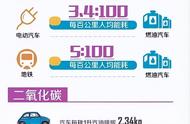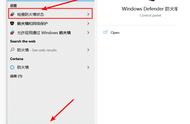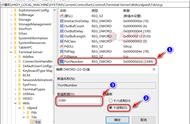控制面板怎么打开 (How to Open control panel)
控制面板是Windows操作系统中一个重要的组件,它允许用户管理系统设置、硬件配置和软件安装等。虽然随着Windows版本的更新,Microsoft逐渐引入了更现代的设置界面,但控制面板仍然是许多用户进行系统管理的首选工具。本文将详细介绍如何打开控制面板,并探讨其各项功能。
1. 使用开始菜单打开控制面板 (Opening Control Panel via Start Menu)
在Windows 10和Windows 11中,用户可以通过开始菜单轻松访问控制面板。尽管在这些版本中控制面板并不是默认显示的选项,但仍然可以通过以下步骤找到它。
1.1 Windows 10
- 点击屏幕左下角的“开始”按钮,或者按下键盘上的Windows键。
- 在开始菜单中,向下滚动,找到“Windows系统”文件夹。
- 点击“Windows系统”文件夹,您将看到“控制面板”选项。
- 点击“控制面板”以打开它。
1.2 Windows 11
- 点击任务栏上的“开始”按钮,或者按下Windows键。
- 在弹出的菜单中,选择“所有应用”。
- 向下滚动,找到“Windows工具”文件夹。
- 点击“Windows工具”文件夹,您会看到“控制面板”选项,点击它即可打开。
2. 使用运行命令打开控制面板 (Opening Control Panel via Run Command)
另一个快速打开控制面板的方法是使用“运行”对话框。这个方法适用于所有Windows版本,包括Windows 7、8、10和11。
2.1 操作步骤
- 按下键盘上的Windows键 R组合键,这将打开“运行”对话框。
- 在对话框中输入“control”或“control panel”。
- 按下回车键或点击“确定”按钮。
- 控制面板将会打开。
3. 使用命令提示符打开控制面板 (Opening Control Panel via Command Prompt)
命令提示符是Windows中一个强大的工具,用户可以通过它执行各种命令,包括打开控制面板。
3.1 操作步骤
- 在任务栏的搜索框中输入“cmd”或“命令提示符”。
- 右键点击“命令提示符”并选择“以管理员身份运行”。
- 在命令提示符窗口中输入“control”并按下回车键。
- 控制面板将会打开。
4. 创建桌面快捷方式打开控制面板 (Creating a Desktop Shortcut to Open Control Panel)
如果您经常使用控制面板,可以创建一个桌面快捷方式,方便随时打开。
4.1 操作步骤
- 在桌面上右键点击空白处,选择“新建” > “快捷方式”。
- 在“创建快捷方式”窗口中,输入“control”并点击“下一步”。
- 为快捷方式命名,例如“控制面板”,然后点击“完成”。
- 现在您可以通过双击桌面上的快捷方式来打开控制面板。
5. 使用搜索功能打开控制面板 (Opening Control Panel via Search Function)
Windows操作系统提供了强大的搜索功能,用户可以通过它快速找到控制面板。
5.1 操作步骤
- 在任务栏的搜索框中输入“控制面板”或“Control Panel”。
- 在搜索结果中,点击“控制面板”图标。
- 控制面板将会打开。
6. 通过文件资源管理器访问控制面板 (Accessing Control Panel via File Explorer)
文件资源管理器不仅用于管理文件和文件夹,也可以用来访问控制面板。
6.1 操作步骤
- 打开文件资源管理器,可以通过点击任务栏上的文件夹图标或按下Windows键 E组合键。
- 在地址栏中输入“控制面板”或“Control Panel”,然后按下回车键。
- 控制面板将会打开。
7. 控制面板的主要功能 (Main Functions of Control Panel)
打开控制面板后,用户将看到多个选项和功能。以下是一些主要功能的简要介绍。
7.1 系统和安全 (System and Security)
在“系统和安全”选项中,用户可以管理防火墙设置、Windows更新、备份和还原、以及系统信息等。这个选项对于确保系统安全和稳定运行至关重要。
7.2 网络和 Internet (Network and Internet)
该选项允许用户管理网络连接、设置Wi-Fi、查看网络状态和共享中心等。通过这些设置,用户可以轻松配置网络连接。
7.3 硬件和声音 (Hardware and Sound)
在“硬件和声音”中,用户可以管理打印机、音频设备、显示器等硬件设置。用户可以调整音量、设置默认打印机等。
7.4 程序 (Programs)
在“程序”选项下,用户可以卸载或更改已安装的程序,启用或禁用Windows功能等。这个功能对于管理软件非常重要。
7.5 用户账户 (User Accounts)
用户可以在此选项中管理账户设置,包括更改账户类型、设置密码、以及创建新用户账户等。
7.6 外观和个性化 (Appearance and Personalization)
在此选项中,用户可以更改桌面背景、主题、屏幕保护程序等,个性化他们的Windows体验。
7.7 时钟和区域 (Clock and Region)
用户可以在此设置日期、时间和区域格式,确保系统时间的准确性和本地化设置。
8. 控制面板与设置应用的对比 (Comparison between Control Panel and Settings App)
随着Windows 10和Windows 11的推出,Microsoft引入了一个新的“设置”应用,许多控制面板的功能被移到了这个新的界面。以下是两者的对比。
8.1 界面设计
控制面板的界面相对较旧,采用的是传统的窗口设计,而设置应用则采用了更现代的设计,界面更加简洁和直观。
8.2 功能整合
设置应用将许多功能进行了整合,使得用户可以更方便地找到所需的设置。而控制面板则保留了一些高级设置,适合需要更细致管理的用户。
8.3 可用性
对于普通用户来说,设置应用可能更易于使用,因为它提供了更清晰的导航和搜索功能。而控制面板则更适合高级用户,他们可能需要访问更复杂的设置。
9. 控制面板的未来 (The Future of Control Panel)
随着技术的发展和用户需求的变化,控制面板的角色可能会逐渐被设置应用取代。尽管如此,控制面板仍然是许多用户日常管理系统的重要工具。
9.1 继续使用控制面板
尽管设置应用越来越流行,但控制面板仍然具有一些独特的功能和选项,特别是对于高级用户和IT专业人士。因此,了解如何打开和使用控制面板仍然非常重要。
9.2 适应变化
用户应该适应Windows系统的变化,逐渐学习如何使用新的设置应用,同时保留对控制面板的使用,以便在需要时能够快速访问。
结论 (Conclusion)
控制面板是Windows操作系统中一个不可或缺的工具,尽管有新的设置应用出现,但它仍然为用户提供了丰富的功能和选项。通过本文介绍的多种方法,用户可以轻松打开控制面板,并利用其强大的功能来管理系统设置。无论是通过开始菜单、运行命令、命令提示符,还是创建快捷方式,用户都可以根据自己的习惯选择最方便的方式来访问控制面板。希望本文能帮助您更好地理解和使用控制面板。
.内容摘自:https://www.xmcye.com/news/177934.html
,